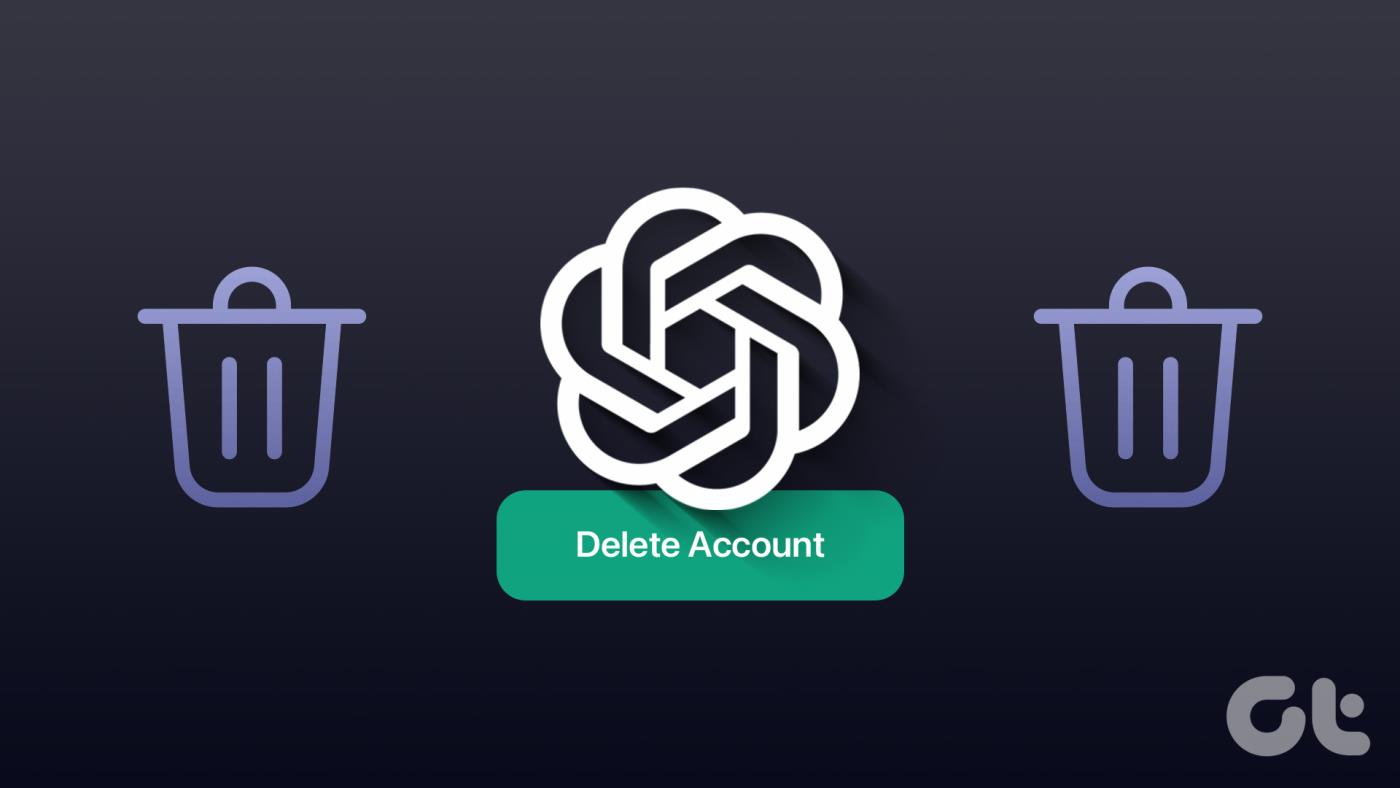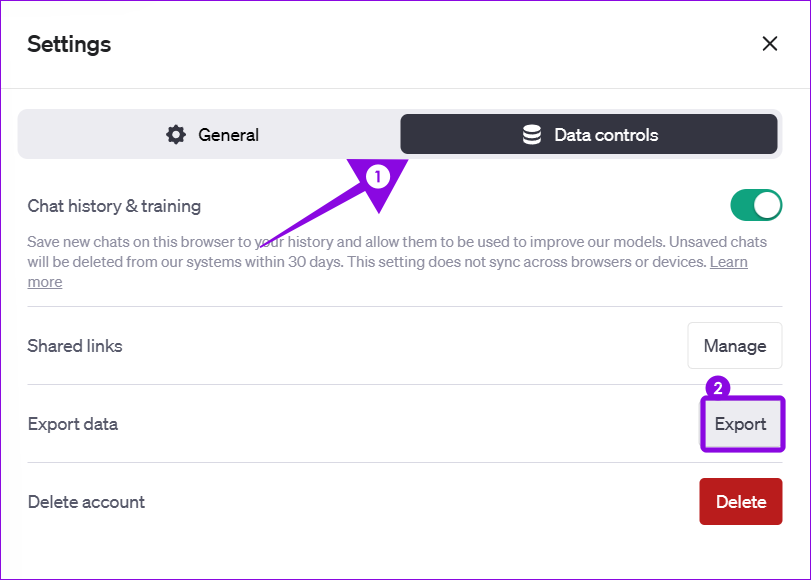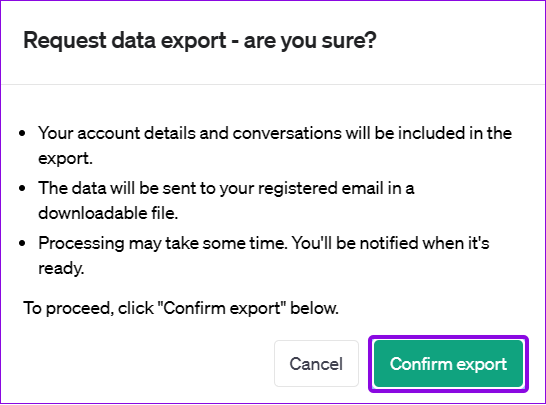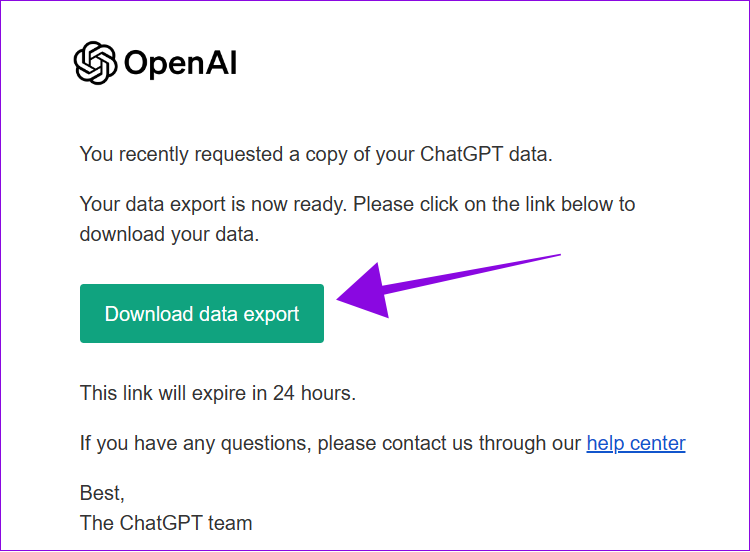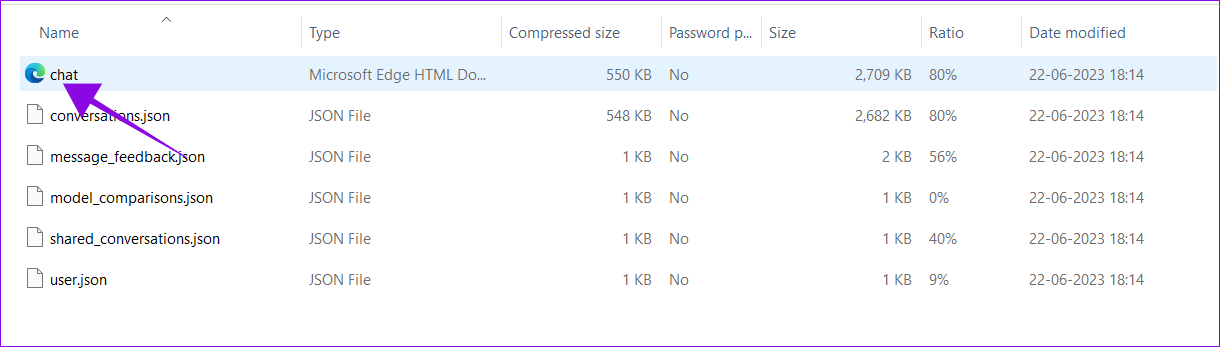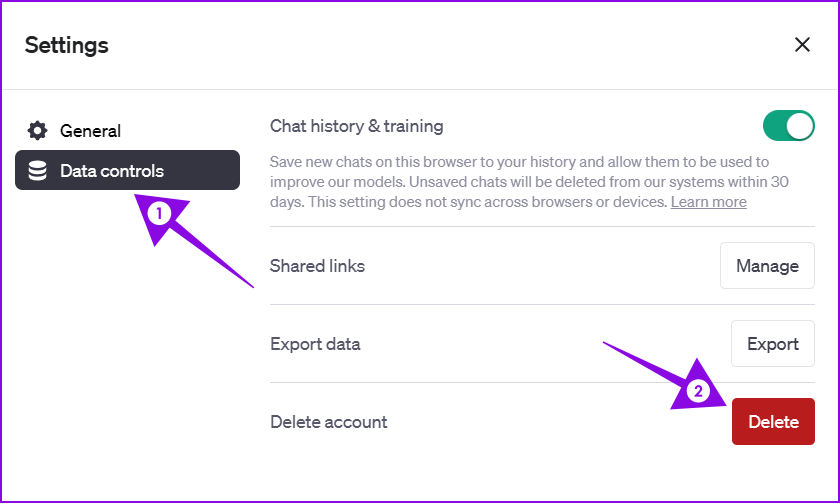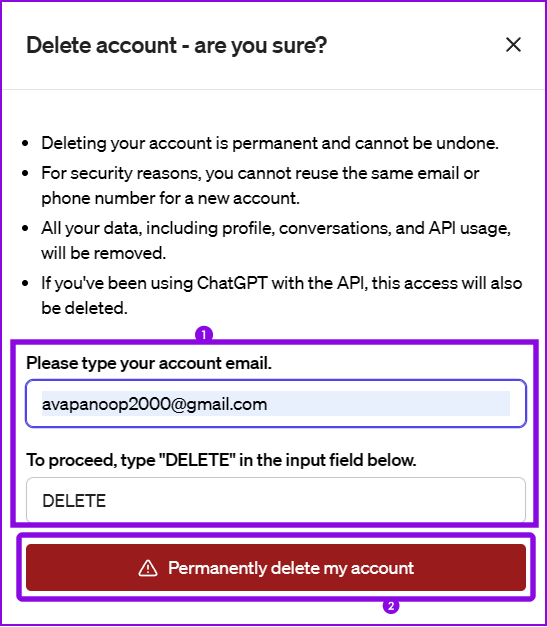ChatGPT は、ほぼすべてのクエリに対するソリューションを提供する、最も人気のある自然言語生成モデルの 1 つです。ただし、OpenAI は、データベースをトレーニングして改善できるように ChatGPT を一般公開しました。プライバシーとデータが心配な場合、またはサービスをもう使用したくない場合は、ChatGPT アカウントを削除できます。
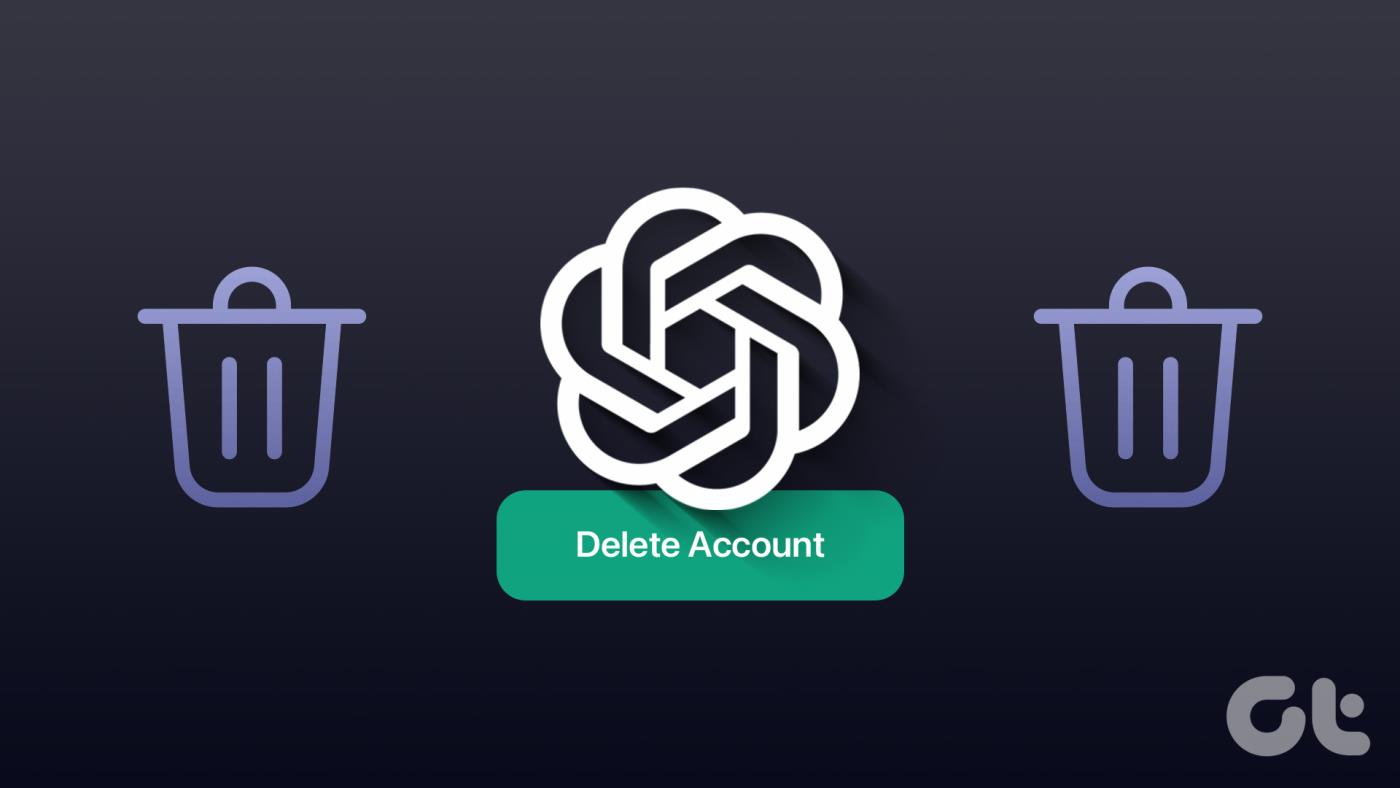
ただし、OpenAI アカウントを非アクティブ化するオプションはありません。使用したくない場合は、しばらく休むか、アカウントとその関連データを完全に削除してください。さらに、ChatGPT アカウントを削除する手順に入る前に、覚えておくべきことがいくつかあります。
ChatGPT アカウントを削除する前に知っておくべきこと
ChatGPT アカウントを削除する前に知っておくべき重要な点がいくつかあります。一度やってしまうともう後戻りはできないからです。
- アカウントを削除すると、復元することはできません。
- すべての会話が削除されます。
- 既存のアカウントにリンクされている同じメールアドレスと電話番号を使用して新しいアカウントを作成することはできません。
- アカウントに関連付けられた API を使用するすべてのサービスは機能しなくなります。
- ChatGPT アカウントを削除した後でも、購読を解除しない限り、OpenAI および ChatGPT からのニュースレター、更新情報、およびその他の通信を引き続き受け取ります。
それはさておき、次に進みましょう。会話のコピーを保存したい場合は、アカウントを削除する前に保存する必要があります。これを行うには、次のセクションに進んでください。そうでない場合は、アカウント削除プロセスに進んでください。
ChatGPT の履歴とデータをエクスポートする
ChatGPT アカウントを削除する手順を説明する前に、アカウントを削除するとChatGPT の会話も削除されるため、アカウントのバックアップを作成しておくことをお勧めします。 ChatGPT データをエクスポートする方法は次のとおりです。
ステップ 1:お好みの Web ブラウザで ChatGPT を開きます。
ChatGPT にアクセス
ステップ 2:サイドバーを開き、ユーザー名の横にある 3 つの点のアイコンをクリックします。
ステップ 3: [設定] を選択します。

ステップ 4: [データ コントロール] を選択し、[データのエクスポート] の横にある [エクスポート] を選択します。
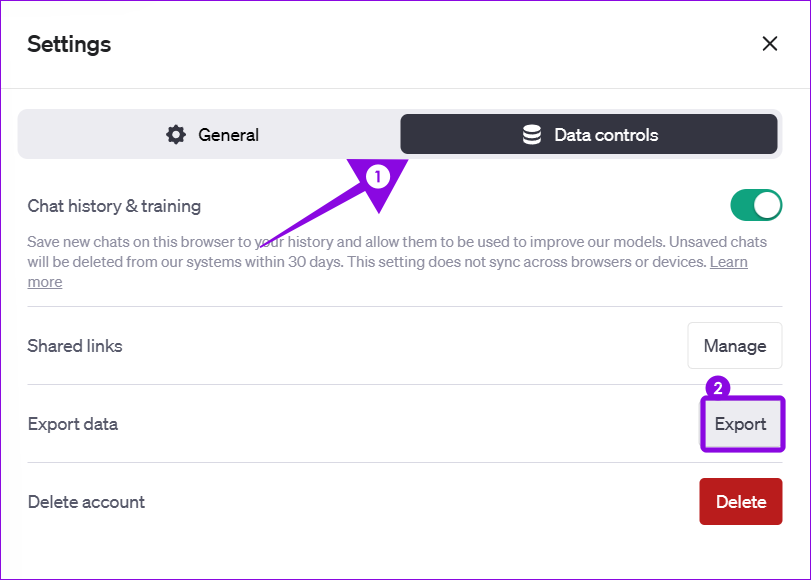
ステップ 5: [エクスポートの確認] を選択します。データはリンクされたメールに送信されます。
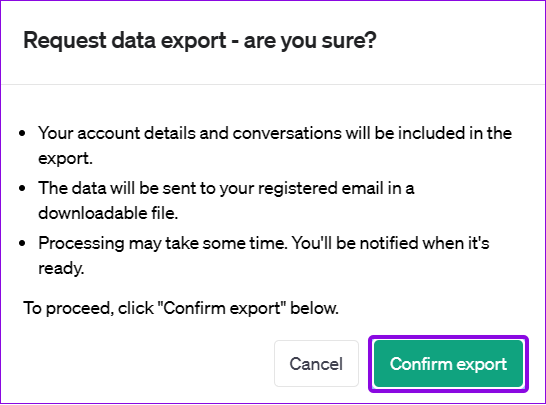
ステップ 6: OpenAI からのメールを開き、[データ エクスポートをダウンロード] をクリックします。
注:リンクは生成されると 1 時間しか持続しません。したがって、必ずその期間内にダウンロードしてください。
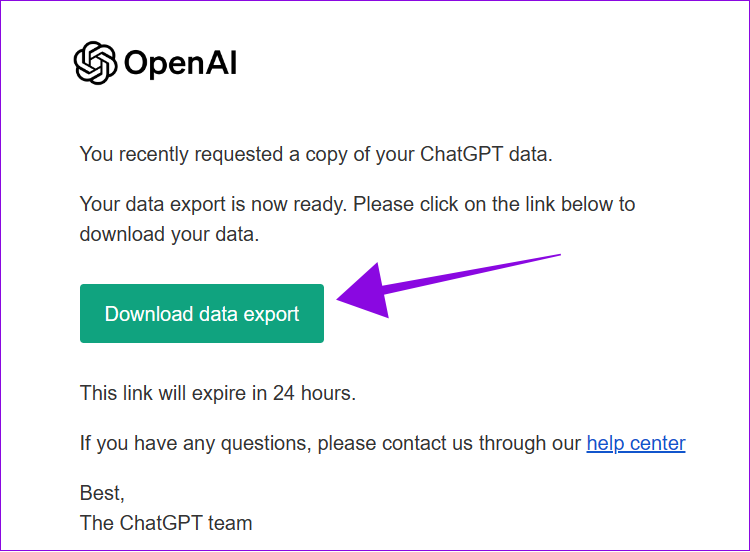
ステップ 7:保存する場所を選択し、「保存」をクリックします。
ステップ 8:ファイルにアクセスして開きます。
ステップ 9:履歴全体を表示したい場合は、チャットを開きます。
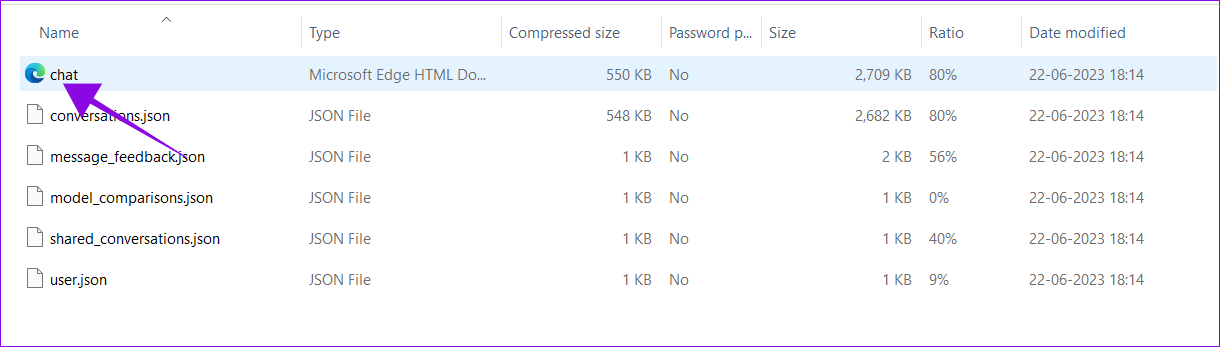
データはオフラインでシステムに保存されるため、いつでもアクセスできます。データをクラウド ストレージにバックアップして、どこからでもアクセスすることもできます。
ChatGPTアカウントを削除する
データをエクスポートしたので、ChatGPT アカウントを削除する方法を見てみましょう。
ステップ 1:以下のリンクを使用して ChatGPT Web サイトにアクセスします。
ChatGPT にアクセス
ステップ 2:サイドバーを開き、ユーザー名の横にある 3 つのドットのアイコンを選択します。
ステップ 3: [設定] を選択します。

ステップ 4: [データ コントロール] を選択し、[削除] を選択します。
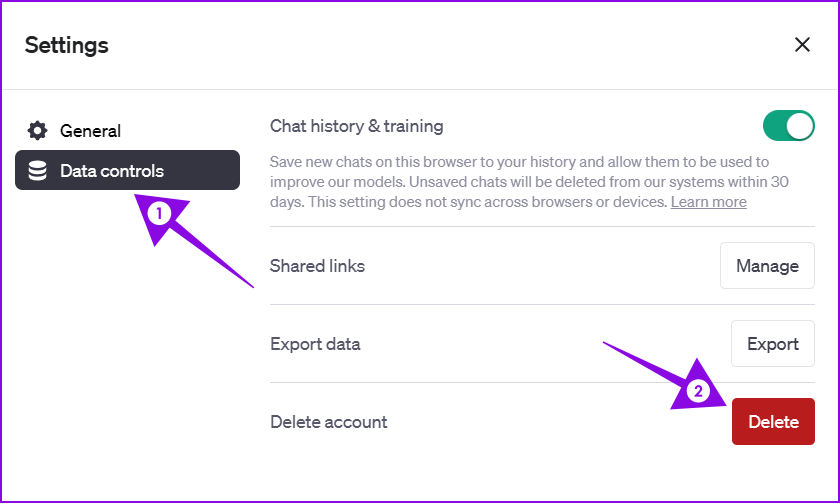
ステップ 5:リンクされたアカウントの電子メール ID を入力し、すべて大文字で「削除」と入力します。
注: ChatGPT を長時間 (10 分以上) 使用している場合は、[ログインを更新] をクリックして、再度ログインしてください。
ステップ 6:関連するフィールドをすべて入力したら、「アカウントを完全に削除する」をクリックします。
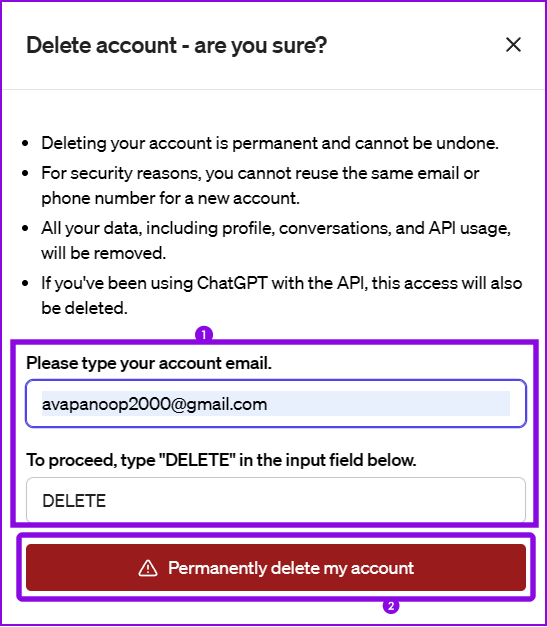
ChatGPT とデータを共有したくない場合は、ChatGPT 設定から「チャット履歴とトレーニング」をオフに切り替えます。
または、[ヘルプ] オプションを使用して、OpenAI チームに ChatGPT アカウントを削除するよう依頼することもできます。ただし、このプロセスには最大 4 週間かかります。
ChatGPT アカウントの削除に関する FAQ
1. Google アカウントを削除するにはどうすればよいですか?
Google アカウントの削除に関する詳細なガイドを確認してください。ここでは、行う必要があるすべてのことと、それについて知っておくべきことについて説明しています。
2. ChatGPT から自分の番号を削除するにはどうすればよいですか?
ChatGPT アカウントから電話番号を削除することはできません。電話番号のリンクを解除する唯一の方法は、リンクされた ChatGPT アカウントを削除することです。
3. ChatGPT 4 は無料で使用できますか?
ChatGPT 4 は有料サービスなので、無料で使用することはできません。ただし、BingChat は GPT4 を搭載しているため、ブラウザ上で無料で使用できます 。
データを管理する
ChatGPT は、インタラクティブな方法で情報を取得するための優れたプラットフォームです。ただし、さまざまな理由から、時間が経つにつれて興味を失う可能性があります。 ChatGPT アカウントを削除する方法を知ることで、サービスへのアクセスを終了し、データへのアクセスを防ぐことができます。まだ質問がある場合は、以下のコメントで共有してください。